免費工具推薦:LINE對話紀錄快速匯出的最佳選擇
Barbara Wagner/ 2024-07-25 / LINE
LINE是社交必備工具,但誤刪對話紀錄或手機故障可能丟失重要資料。本文介紹如何在iOS和Android上備份LINE對話紀錄,並推薦iCareFone for Line
LINE 資料轉移:一键完成LINE 跨系統轉移,輕鬆實現LINE 換機
一、備份前的準備
在進行LINE對話紀錄匯出與備份之前,有一些準備工作需要特別注意喔!
- 穩定的網路 :確保裝置連接到穩定的網路環境,這樣可以更順利地進行LINE對話紀錄匯出和備份(建議以Wi-Fi進行較穩定)。
- 手機的電量足夠:這是為了避免在備份過程中因電量耗盡而中斷。
- 雲端儲存空間:為了儲存大量的LINE對話紀錄,你需要有足夠的雲端儲存空間,大家可以考慮使用Google Drive、Dropbox,iPhone使用者則可以用iCloud等服務。
- 系統版本:LINE APP與手機系統都要更新到最新的版本。
- 確認LINE帳號已經綁定了手機號碼和電子郵件:因為在備份對話紀錄時,有可能需要通過手機號碼或電子郵件進行身份驗證。
這些事前工作都是非常重要的,準備好後,就可以開始將LINE對話紀錄匯出與備份囉!
二、LINE備份官方方案
iOS LINE備份
- 點選LINE左下角的「主頁」,點擊右上小的齒輪圖示。
- 點選「聊天」。
- 點擊「備份聊天記錄」。
- 按綠色的按鈕「馬上進行備份」。
- 當畫面出現「資料壓縮中」就代表已經在備份中。
- 當畫面出現「當日備份的日期與時間」後,就表示備份完成。
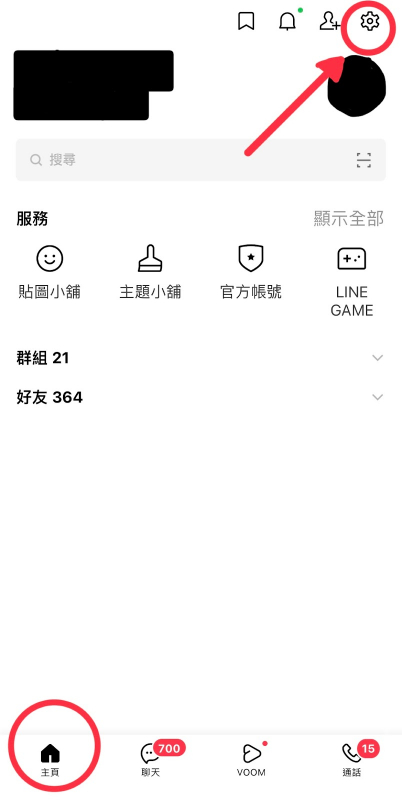
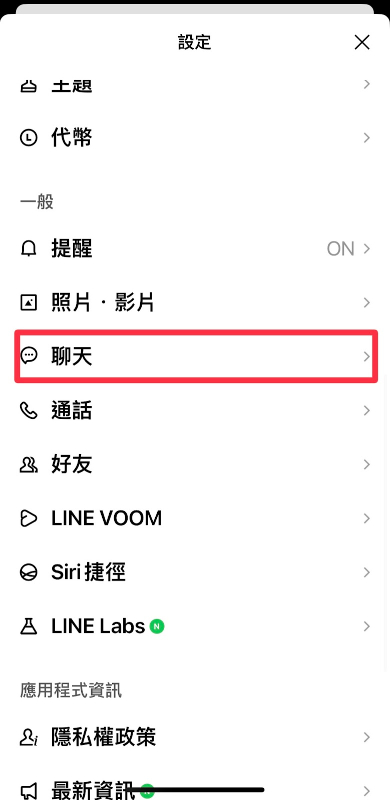
這樣完整的備份方適合用在需要大篇幅完整的備份需求,但是這只能保存「文字內容」喔!並不包含圖片與文件檔案。
如果想要更輕鬆一點,你可以使用「自動備份」的功能,但需要特別注意的是LINE必須是「10.3.0以上版本」。
長截圖快速截取對話
- 開啟LINE應用程式,進入想要截圖的對話。
- 長按對話訊息,就會跳出各種選項。
- 點選「截圖」。
- 選擇想要截圖的所有對話。
- 點選右下角綠色按鈕「截圖」。
- 點選右下角下載的圖示,就成功儲存到手機相簿裡。
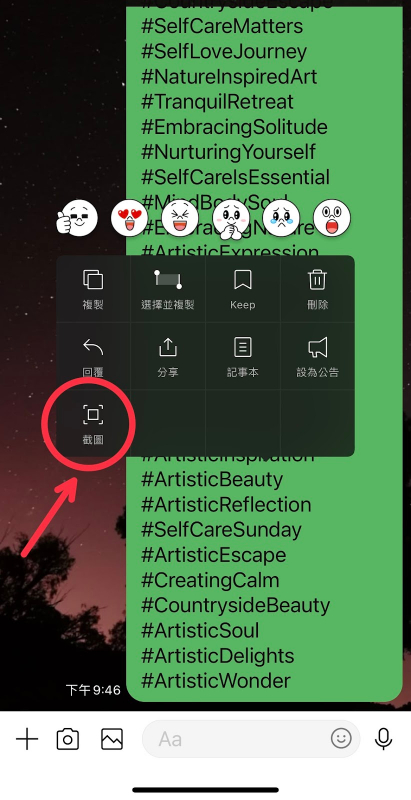
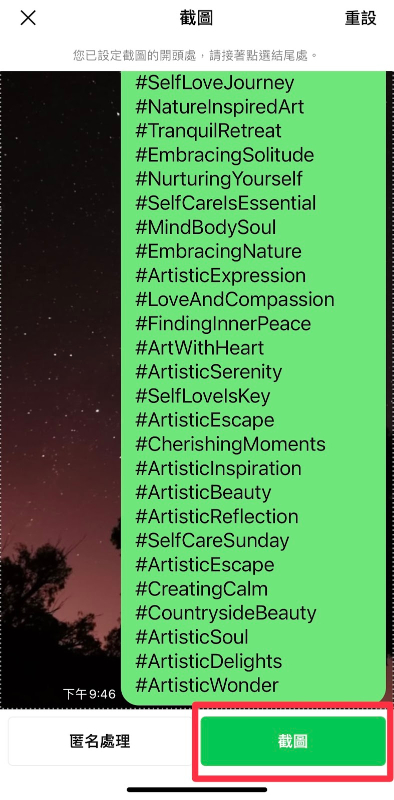
以截圖的方式將Line的對話紀錄匯出適合小篇幅重點式的備份。儘管可以將圖片也截圖下,但是清晰度就偏低,無法備份完整的圖片檔。
iPhone LINE復原聊天記錄
- 開啟下載的LINE應用程式。
- 在應用程式中選擇「登入」並輸入你之前綁定的手機號碼或信箱。
- 登入後,應用程式會跳出新的頁面。在這個頁面中,你需要選擇「透過備份資料復原聊天記錄」。
- 選擇後,LINE將開始從之前的備份資料中還原聊天記錄。
等待一段時間,應用程式會自動還原你的LINE聊天記錄,就可以成功還原了LINE聊天記錄,並可以查看之前的對話內容。
為了成功還原聊天記錄,需要是用之前綁定的手機號碼或信箱登入LINE應用程式。
此外,還原過程可能需要一些時間,取決於之前的聊天記錄總數還有備份資料的大小。
Android LINE備份
Android的LINE聊天記錄備份方法與iOS方式大致相同,但在某些細節上有些不同之處,Android手機的LINE聊天記錄備份是儲存在「Google雲端」,因此在進行備份之前,要確定已經登入了Google帳號,也要檢查Google雲端的儲存空間是否足夠。
Android的LINE對話紀錄匯出:
- 點選主頁後,點擊右上角設定。
- 點選「聊天」選項。
- 點選「備份聊天記錄」。
- 選擇「備份至Google雲端硬碟」就可以開始進行備份。
- 當畫面出現「當日備份的日期與時間」後,就表示備份完成。
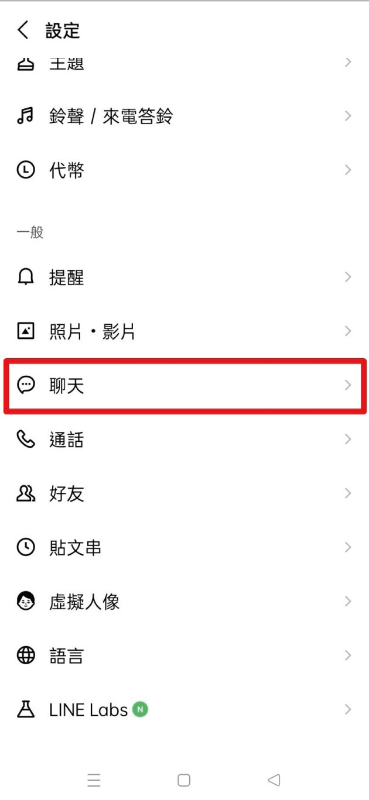
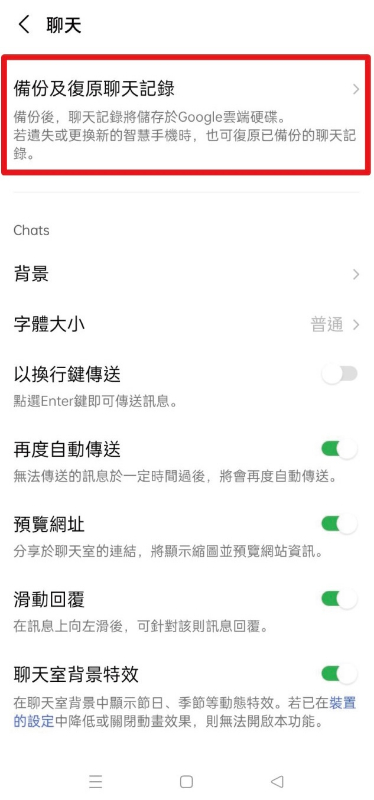
Android還原LINE聊天記錄的步驟:
- 開啟LINE應用程式,進入「設定」。
- 在設定選單中,選擇「聊天」。
- 在聊天設定中,選擇「備份聊天記錄」。
- 在備份聊天記錄頁面中,會看到過去的備份紀錄列表。選擇想要還原的備份檔案,然後選擇「復原」以開始還原程序。
等待一段時間,LINE應用程式將開始還原你選擇的備份檔案。
需要注意在Android上還原LINE聊天記錄時,需要使用先前備份過的檔案,才能夠還原成功喔!
三、使用第三方軟體iCarefone for LINE
如果iCloud或是雲端沒有儲存空間了,與其花錢買儲存空間,可以考慮看看第三方的工具「iCareFone for Line」。
iCarefone for LINE是一個簡單容易上手的工具,可以「免費一建」完整將LINE對話紀錄匯出和還原LINE聊天記錄,也不需要使用iCloud、Google Drive備份,可以節省雲端的儲存空間。
iPhone LINE備份
- 在電腦上免費下載安裝「iCareFone for LINE」。
- 在左側選擇「備份」,將iOS裝置連接至電腦,然後點擊「立即備份」。
- 等待後,看到以下畫面就表示備份成功囉!


Android LINE備份
Android備份的方式與iOS系統差不多,區別在你需要事先將LINE的資料備份到Google Drive
- 在電腦上免費下載安裝「iCareFone for LINE」。
- 在左側選擇「備份」,將Android裝置連接至電腦,點擊「立即備份」。
- 將資料備份到Google Drive。
- 完成Google帳號授權,登入Google Drive。
- 等待後,看到以下畫面就代表備份成功。
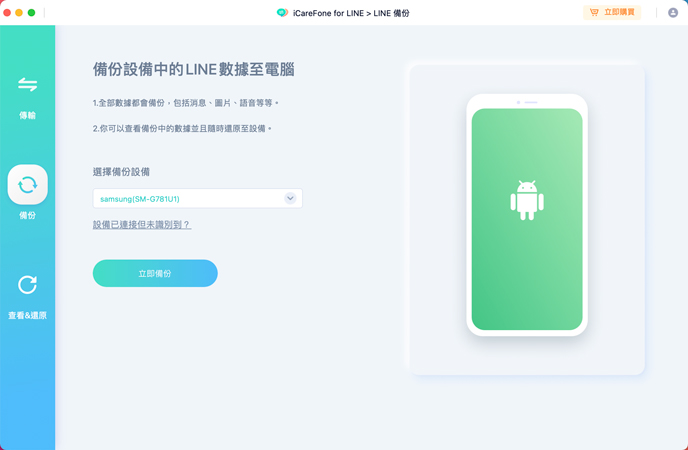
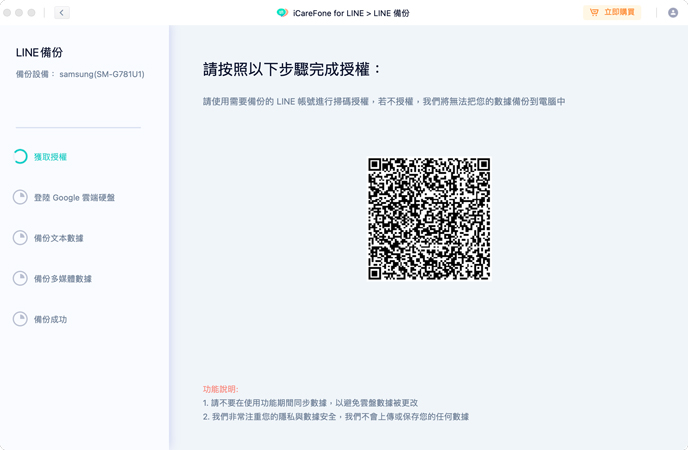
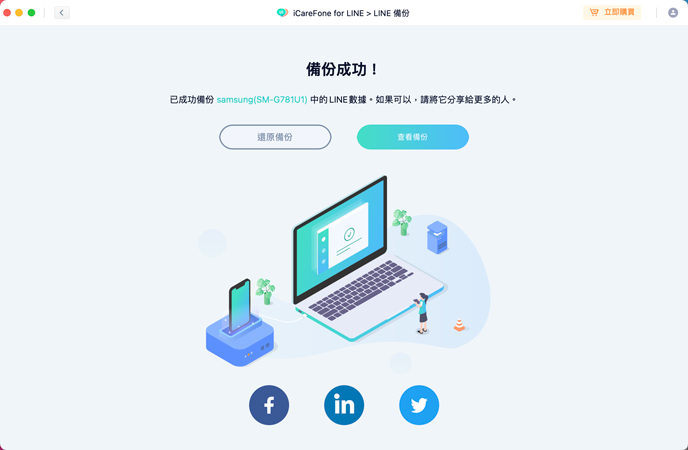
四、總結
保護和備份LINE聊天記錄對於我們在現代社交生活中的重要性不言而喻,無論是使用官方方案還是第三方工具,如iCareFone for Line,都可以讓我們進行備份和還原。
大家還是要記得備份你的LINE聊天記錄,保留珍貴的回憶和重要的資料呦!
常見問題
1.LINE備份失敗該怎麼辦?
有時候,在進行LINE對話紀錄的備份時,可能會遇到一些問題,導致備份失敗。如果你遇到了這種情況,別擔心,有幾個應對方法可以嘗試解決問題!
- 檢查網路連接:確定連接到穩定的網路或Wi-Fi環境中。
- 檢查儲存空間:確認裝置有足夠的儲存空間來進行備份。
- 更新應用程式和系統:確保LINE應用程式和手機系統都是最新版本。
- 重新開機:將所有使用中的應用程式全部結束或直接重新開,並將LINE 應用程式重新開啟。
2.LINE還原失敗怎麼辦?
在進行LINE聊天記錄的還原時,有時候可能會遇到還原失敗的情況。如果你遇到了這種情況,可以試試看以下方法來解決。
- 檢查備份檔案:確認是使用正確的備份檔案來進行還原。
- 更新應用程式和系統:確認你的LINE應用程式和手機系統都是最新版本
3.LINE聊天記錄沒有備份怎麼還原?
當你的LINE聊天記錄沒有備份時,在需要還原時就很棘手啊!但是,還是有方法可以嘗試來還原丟失的聊天記錄,在這種情況下「Tenorshare UltData LINE」是一個可以考慮的解決方案。
Tenorshare UltData LINE可以恢復LINE手機的聊天記錄、照片、影片、檔案等,並且將其備份的電腦中,還可以先預覽再決定想要導出哪些圖片或是檔案喔!







